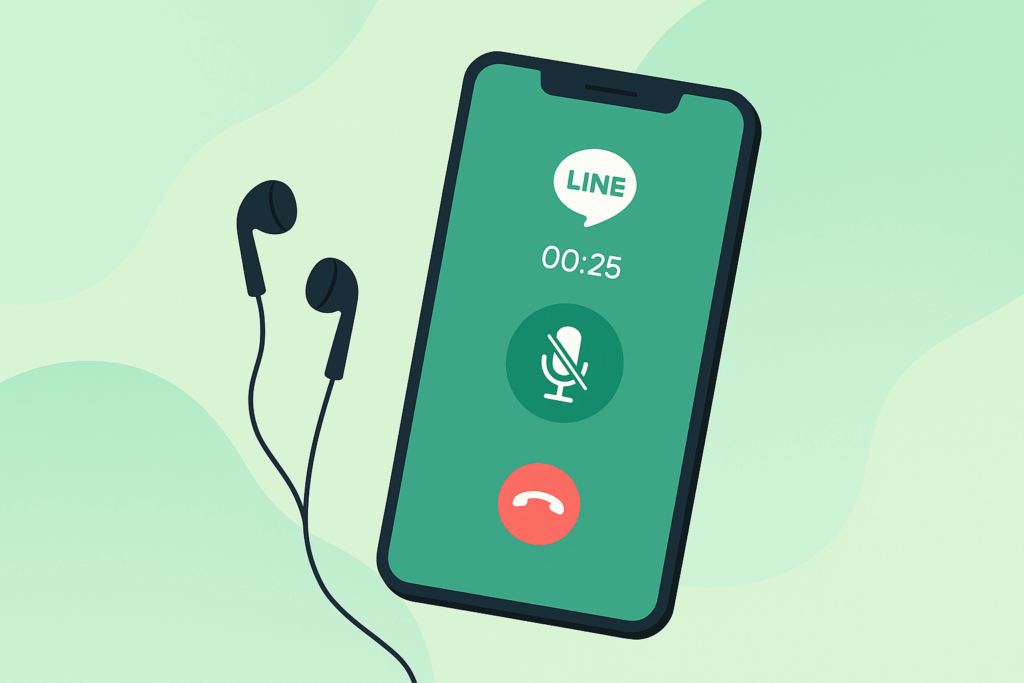
「LINEの通話中にミュートしたら、なぜか音が鳴った…」そんな経験はありませんか?
友だちとのおしゃべりや、大切な人との通話で、思わぬタイミングで音が鳴ってしまうと「今の音、相手に聞こえたかな?」と不安になりますよね。
この記事では、LINE電話における ミュート機能の仕組み や、音が鳴る理由、そして安心して通話するための対策について、やさしく解説していきます。
スマホにあまり詳しくない方でも理解できるよう、具体例やポイントを交えながら説明しますので、ぜひ最後まで読んでみてくださいね。
LINE電話とミュート機能の基礎知識
LINE通話における「ミュート」とは?
LINEの「ミュート」とは、自分の声を一時的に相手に届かないようにする機能です。
例えば、家族に呼ばれたときや、ちょっと咳をしたいときなどに便利です。
ミュート中は相手にはあなたの声が聞こえませんが、相手の声はこちらには届きます。
マイクオフの仕組みとスピーカーミュートの違い
ミュートには実は2種類の考え方があります。
- マイクミュート(自分の声を相手に届けない)
- スピーカーミュート(相手の声を自分が聞かない)
LINEの「ミュート」は基本的にマイクをオフにするものです。
ただし、スマホの設定や他アプリで「スピーカーミュート」と呼ばれる場合もあるため、混同しないようにしましょう。
相手にはどう聞こえる?誤解されやすいポイント
「ミュートにしたはずなのに音が聞こえた」と感じるケースがあります。
これは、操作音や通知音 が原因であることが多いです。
つまり、自分の声ではなく「スマホの動作音」が相手に伝わってしまうことがあるのです。
ミュート操作時に出る「ピコン音」の正体
「ピコン」と鳴る音は、LINEアプリの操作音や通知音である場合がほとんどです。
特に、通話中にミュートボタンをタップしたときや、他の通知が届いたときに鳴ります。
これはアプリの仕様で、完全に消すのは難しい部分です。
音が鳴る理由と影響
LINE特有の「操作音」と他アプリとの違い
他の通話アプリ(ZoomやSkypeなど)では、ミュートしても音がしない場合が多いです。
しかしLINEはスマホの通知やアプリの操作と深くつながっているため、操作音が残りやすい傾向があります。
通知音・LINEアラートとの関係性
LINEの通知(メッセージ受信音など)は、通話中にも鳴ってしまうことがあります。
その音が相手側に伝わり「ミュートなのに音がした」と感じさせるのです。
ミュート時に音が相手に聞こえる可能性
基本的に声は届きませんが、通知音や端末操作音は拾われる可能性があります。
特に静かな環境で通話している場合、小さな音でも目立ってしまうことがあります。
バレる理由とは?(実際のシチュエーション例)
- ミュートした直後に「ピコン」と音が鳴る
- 他の通知が重なって相手に届く
- マイク感度が高く、小さな雑音まで拾ってしまう
こうした場面で「今、何か音がした?」と相手に気づかれることがあります。
寝落ち通話でのトラブルとその原因
寝落ち通話をしていると、無意識に画面を触って音が鳴ることがあります。
また、充電音やアラームが鳴って相手に聞こえてしまうこともあります。
LINE通話の音量・通知管理と対策
ミュート音を消す・軽減する方法
LINE通話で「ピコン」と鳴ってしまう音の多くは、アプリの通知やスマホ自体の操作音です。
これらを抑えるには次の工夫が有効です。
- LINEアプリ内の通知オフ
設定 → 通知 → サウンドをオフにすることで、メッセージ受信音が鳴らなくなります。 - スマホ本体の操作音をオフ
キーボード音やロック音を切っておくと、余計な音が相手に届くのを防げます。 - おやすみモードの活用
iPhoneなら「集中モード」、Androidなら「おやすみモード」をオンにすると、通知全般を一時的に止められます。
AndroidとiPhoneでできる通知オフ設定の違い
OSによって設定手順が異なるため、機種ごとに知っておくと便利です。
- Androidの場合
設定 → サウンドとバイブ → 通知音をオフ
LINEアプリごとに通知音を切ることも可能です。 - iPhoneの場合
設定 → 通知 → LINE → サウンドをオフ
「集中モード」で通話に必要なアプリだけ通知を許可することもできます。
この違いを覚えておくと、外出先や寝落ち通話でも安心です。
アプリ外(OS設定)でできる対策方法
アプリの中だけでなく、スマホ全体の設定から調整するのも効果的です。
- おやすみモード:通知やバイブを一切オフにできる
- 機内モード+Wi-Fi通話:キャリアの通知は止まり、Wi-Fi経由のLINE通話だけ可能
- 音量ボタンでの瞬時操作:会話中でもすぐに調整できる
「通話前にサッと機内モード+Wi-Fi」にすると、通知に邪魔されにくくなります。
周囲の環境音や雑音を抑える工夫
通知音だけでなく、生活音や環境音も通話の雑音になります。
- 窓を閉めて外の音をシャットアウト
- マイク付きイヤホンやワイヤレスイヤホンを使う
- 静かな場所に移動する
これだけでも「ゴソゴソ音」や「車の音」が相手に届きにくくなります。
長時間通話で電池を節約する工夫
通話中に充電が切れてしまうと、せっかくの会話が中断されてしまいます。
- 画面をオフにしておく
- Wi-Fiを優先的に使う
- バッテリーセーバーをオンにする
こうした小さな工夫で、通話中のバッテリー不安を解消できます。
安心して通話するための管理方法
最後に、毎回の通話前にチェックしておくと安心な流れをまとめます。
- LINEの通知音をオフにする
- おやすみモードや集中モードをオンにする
- マイク付きイヤホンを準備する
- バッテリー残量を確認する
ちょっとした準備で、通話中に「変な音が鳴った!」と焦ることがぐんと減りますよ。
バージョンや端末による違い
Android/iPhone/PCでの挙動の違い
- Android:通知音が残りやすい傾向
- iPhone:おやすみモードが効きやすい
- PC版LINE:通知設定が別に必要
古い端末でよく起きる不具合例
古いスマホでは、OSとの相性で「ミュートが効かない」「音が消えない」といった不具合が出ることもあります。
アップデートによる新機能と改善点
LINEは定期的にアップデートがあり、操作音の仕様や通知の管理方法が改善されることがあります。
PC版LINEならではの注意点
パソコンのLINEは、PCの通知音(メールやシステム音)も拾いやすいので要注意です。
機種ごとの特性とトラブル事例
「同じLINEでも機種によって挙動が違う」ことは珍しくありません。口コミや体験談も参考になります。
トラブルを避けるための実践ガイド
通話前に整える(30秒チェック)
- 通知音:おやすみ/集中モードをオン
- 音量:メディア・着信・通知の各音量を小さめに
- 周囲:窓を閉める・テレビや家電をオフ
- 接続:Wi-Fiが安定しているか(電波表示2本以上)
- マイク:マイク付きイヤホン/ヘッドセットを用意
- 電源:電池50%以上 or 充電しながら
よくある事前ミスを回避
- ケース1:通知音が鳴る → 通知「サウンド」をオフ、バイブも同時にオフ
- ケース2:ゴソゴソ音 → 有線イヤホンの服擦れに注意、ケーブルは胸元で固定
- ケース3:回線不安定 → ルーターの近くで通話、家族の大容量動画視聴を一時停止
通話中のスマート操作(焦らないコツ)
- クイック消音:音量ボタン↓を一度押す(通知音の瞬間ボリュームダウン)
- 一時ミュート:咳・くしゃみ・家族の声 → 迷わずマイクミュート
- 持ち替えノイズ回避:スマホを机に置く or スタンドに立てる
- 聞き取りづらい時:一度だけ「今、Wi-Fi弱いかも。少し待ってね」と声かけ
30秒でできる応急処置(HOLD代わり)
- 通知爆発時:おやすみ/集中モードをオン → LINE通話画面に戻る
- ハウリング気味:スピーカーをOFF→イヤホンへ切替
- 相手の音が小さい:通話中もスマホの音量ボタンで受話音量を上げる
寝落ち通話の安心プラン
- タイマー活用:就寝予定+30分でアラーム「バイブなし」通知のみ
- 端末配置:枕から離れた机上へ。誤タップ防止で画面自動ロック短め
- 充電音対策:通話前に充電器に挿しておく(途中で挿し直さない)
- 一言テンプレ:「寝ちゃったらごめんね、通知はオフにしてるから音は最小限にしてるよ」
イヤホン・マイクの選び方(静かにクリア)
- 指向性マイク:口元の音を拾いやすく、環境音を抑えやすい
- インラインリモコン:ミュート・音量調整が指先で即操作
- 装着感:耳が痛くなりにくい軽量タイプ(長時間でも快適)
- ワイヤレスの注意:接続遅延や電池切れに備え、有線の予備も手元に
装着ミスの“プチ改善”
- マイク位置が髪やマフラーに当たらないよう、襟元から外側に出す
- 風の強い屋外は、マイクを口元からやや下にずらして呼気ノイズを減らす
場所別・時間帯別の静音テク
- 自宅:換気扇・洗濯機・食洗機はオフ。窓際は外音が入りやすい
- カフェ:スピーカーは使わずイヤホン必須。席はキッチン・レジから離れる
- 移動中:風切り音が強いので、短い要件に絞る or テキストに切替
- 深夜:端末のバイブも切る(机の振動音が意外と響きます)
PC版・タブレットでの注意
- 二重通知:PC・スマホ両方のLINE通知が鳴らないよう、片方は完全ミュート
- OSのシステム音:チャイム音・メール音をオフ
- 内蔵マイク:キーボード打鍵音を拾いやすい → 外付けマイク or ミュート運用
- 画面共有時:不要なアプリ通知を事前に切る(スクリーンに表示されがち)
通話が“快適”になる小ワザ
- 集中モードを「通話用」にプリセット
- 許可:LINE/連絡先の相手のみ
- ブロック:SNS・メール・ゲーム
- ホーム画面に“通話前ボタン”(ウィジェットでおやすみモードON/OFF)
- 家族ルール:「通話中は動画視聴の画質を落とす」など帯域節約
よくあるトラブル → 最短解決ルート
- ピコン音が止まらない → 通知サウンドOFF → 集中モードON → 端末再起動
- ブチブチ切れる → Wi-Fi⇄モバイル回線を切替 → ルーター近くへ移動 → 相手にも回線確認
- 相手に自分の声が小さい → 口元20cm以内・マイク位置調整 → イヤホン使用
- 相手の音が反響する → 自分のスピーカーOFF→イヤホン使用 → 相手側にもイヤホン推奨
そのまま使える“ひと言テンプレ”
- 雑音が入った時:「ごめんね、今だけミュートにするね。すぐ戻るよ」
- 回線不安定:「少し電波が弱いかも。Wi-Fiに切り替えるから10秒待ってね」
- 通知が多い時:「通知を止めるね。少しだけ無音になるかも」
- 聞き返したい時:「今のところ、もう一度だけゆっくりお願いできますか?」
ミニチェックリスト
- 通知・バイブはオフ
- 集中モード(通話用)をオン
- イヤホンマイクOK/ケーブル固定
- 電池50%以上 or 充電中
- Wi-Fi安定/人の少ない静かな場所
- 机に置いて誤タップ防止
まとめ
LINE通話のミュート音トラブルは、ちょっとした工夫でほとんど防ぐことができます。
ポイントを改めて整理すると、大切なのは次の3つです。
1. 音が鳴る仕組みを知る
- ミュート中に鳴る音の正体は「通知音」や「操作音」が多い
- 声そのものではなく、スマホやアプリが発する音 であることを理解しておくと安心
2. 通話前のちょっとした準備
- 通知オフ・集中モード を使う
- イヤホンマイク で環境音を抑える
- 電池残量・Wi-Fi接続 をチェックしておく
この“30秒チェック”だけで「急に音が鳴って焦る」ことを大幅に減らせます。
3. トラブルが起きても慌てない
- 音が鳴ったら「ごめんね、通知が入ったみたい」と一言添える
- 回線が不安定なら「少し電波が弱いかも、切り替えるね」と伝える
- 寝落ち通話なら「通知は切ってあるから安心してね」と事前に言っておく
小さな声かけや説明があるだけで、相手も安心し、気まずさを防げます。
今後のアップデートにも注目
LINEは定期的に改善が行われるアプリです。
「ミュート音が完全に消せる設定」や「通知を自動で切る通話モード」など、便利な機能が追加される可能性もあります。
常にアプリを最新の状態に保ち、アップデート情報をチェックしておくと安心ですね。
最後に
ミュート音で「バレちゃったかな?」と不安になるより、
事前に準備して「音を気にせず会話に集中できる環境」をつくる方が、ずっと気持ちもラクになります。
ちょっとした工夫で、LINE通話はもっと快適に、もっと安心して楽しめますよ。
大切な人との時間を、心から安心して過ごしてくださいね。







